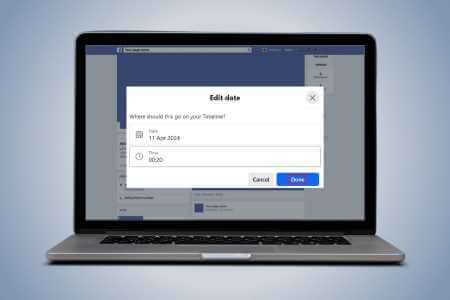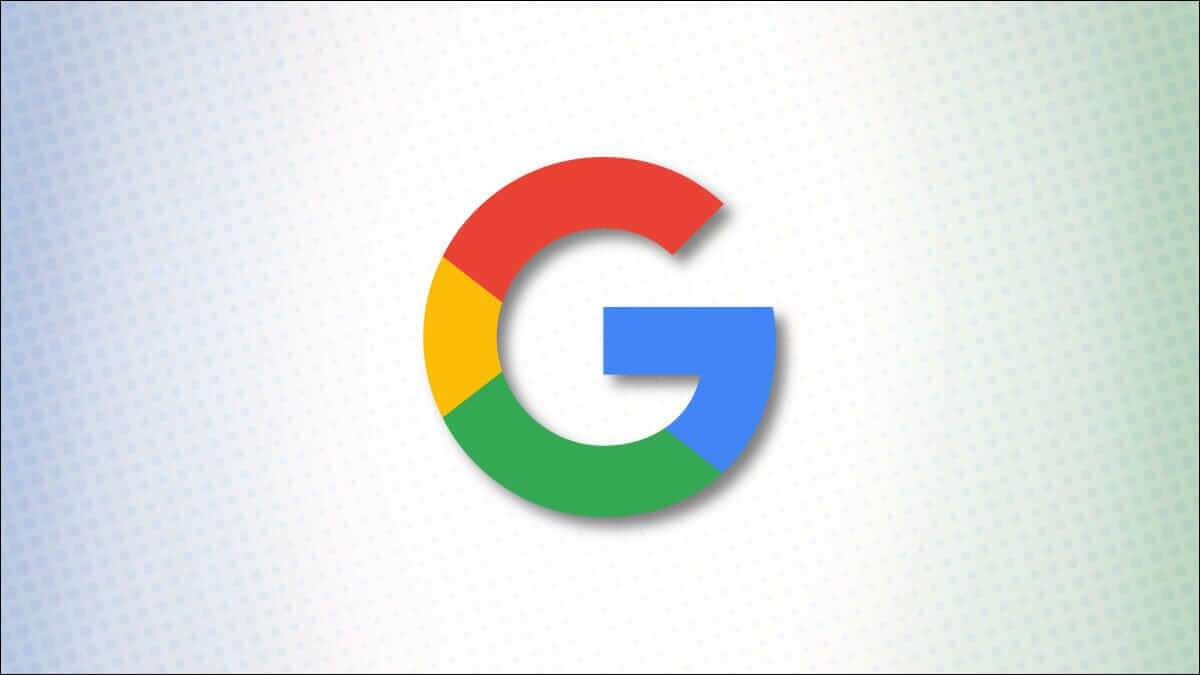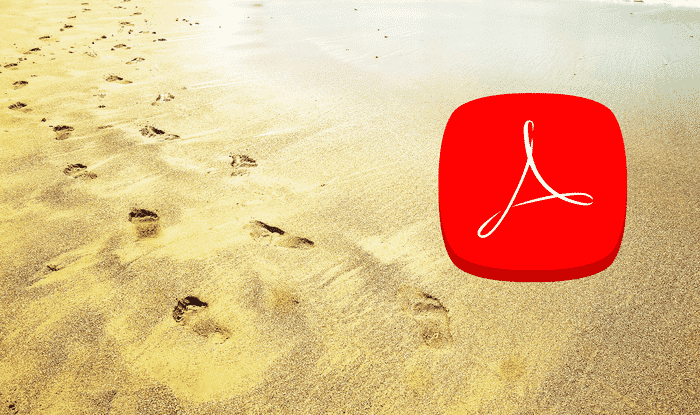Fordi WhatsApp tvinger folk til at acceptere dets politikker, Mange brugere er flyttet fra WhatsApp til Telegram.WhatsApp kræver også en del arbejde for at indhente Telegram, hvad angår funktioner og funktionalitet. En af disse er muligheden for at bruge brugerdefinerede notifikationslyde i Telegram. Du kan ønske at holde notifikationstonen forskellig for dine venner og grupper – primært for at vide, hvilke der er vigtige. Denne guide viser dig, hvordan du tilføjer brugerdefinerede notifikationslyde på Telegram. Desværre fungerer denne funktion ikke med Telegram-webappen.
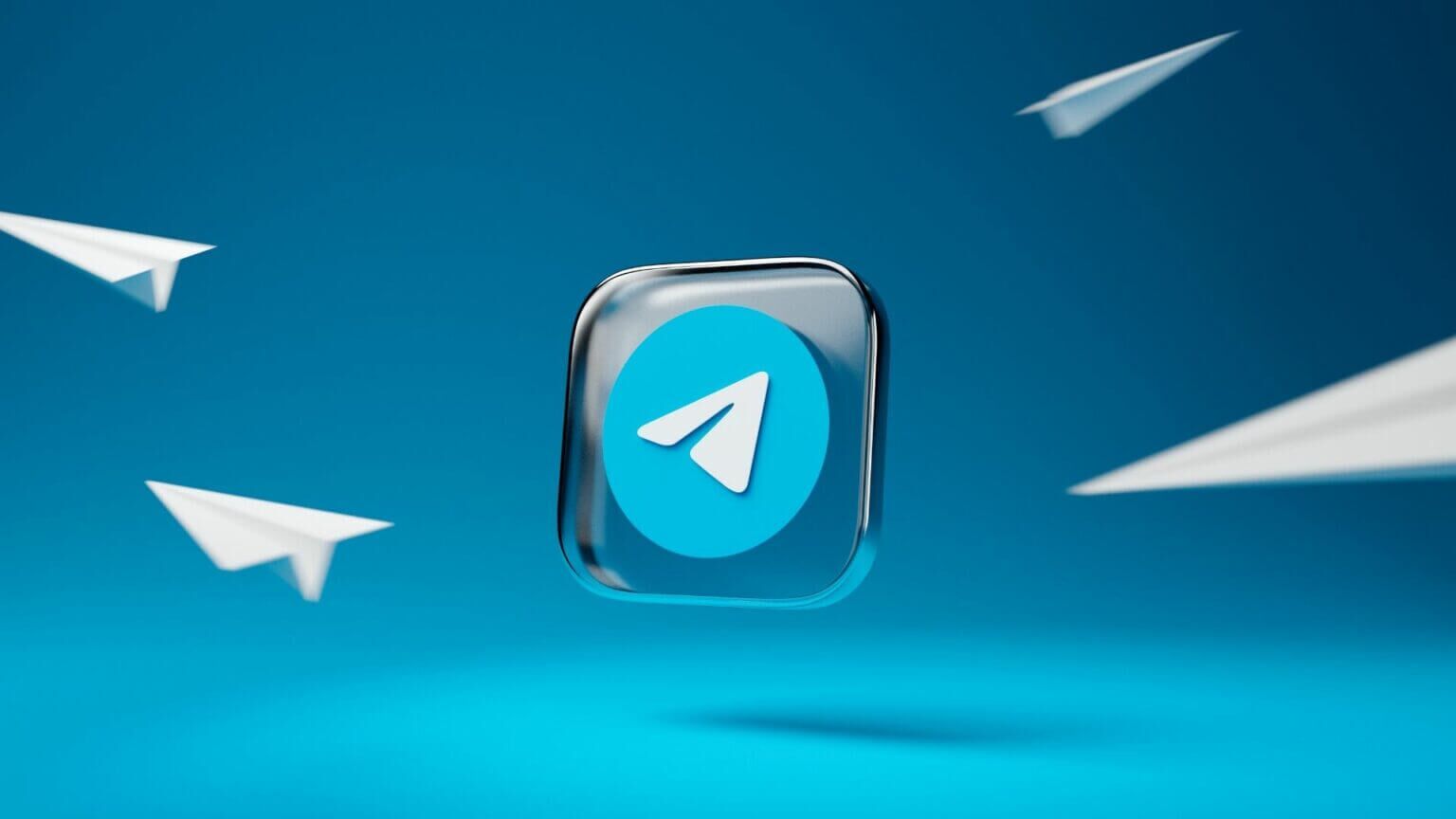
Tilføj brugerdefinerede notifikationslyde til Telegram på iPhone
iPhone-brugere kan nemt tilføje brugerdefinerede notifikationslyde. Tidligere skulle man tilføje private chats, gruppechats og kanaler til undtagelseslisten. Nu giver Telegram dig mulighed for at tilføje Brugerdefinerede notifikationslyde For hver kontakt.
For at bruge brugerdefinerede lyde skal din iPhone køre Telegram v8.7 eller nyere for at se mulighederne. Du kan opdatere Telegram-appen fra Apple App StoreFølg derefter disse trin.
Trin 1: Åben Telegram app.
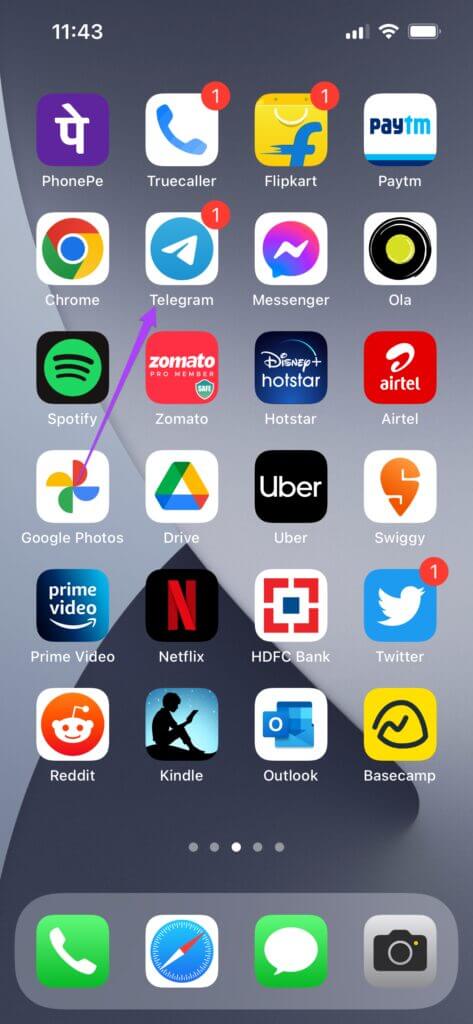
Trin 2: Vælg en kontaktperson, der skal konfigureres Brugerdefineret lyd.
Trin 3: Klik på Kontaktnavn At afsløre flere detaljer.
Trin 4: Klik på lydløs ikon.
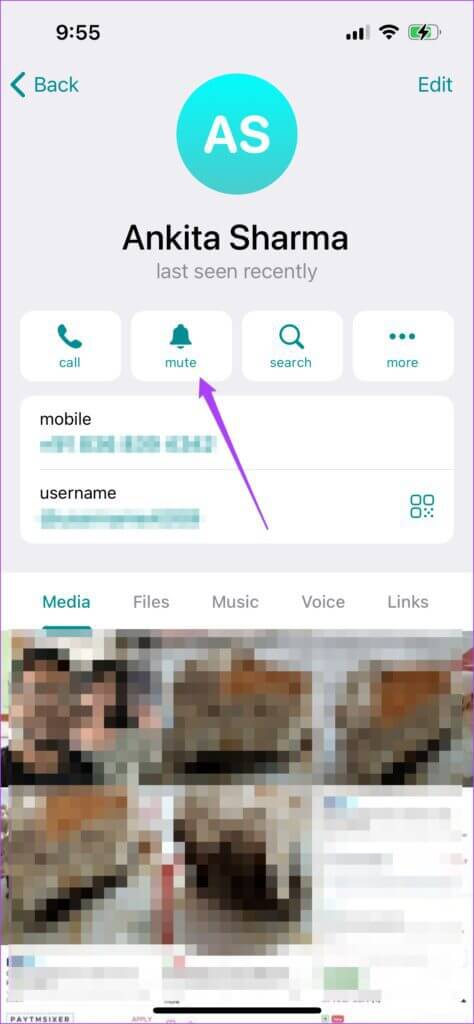
Trin 5: من Indstillinger menu , Find Tilpas.
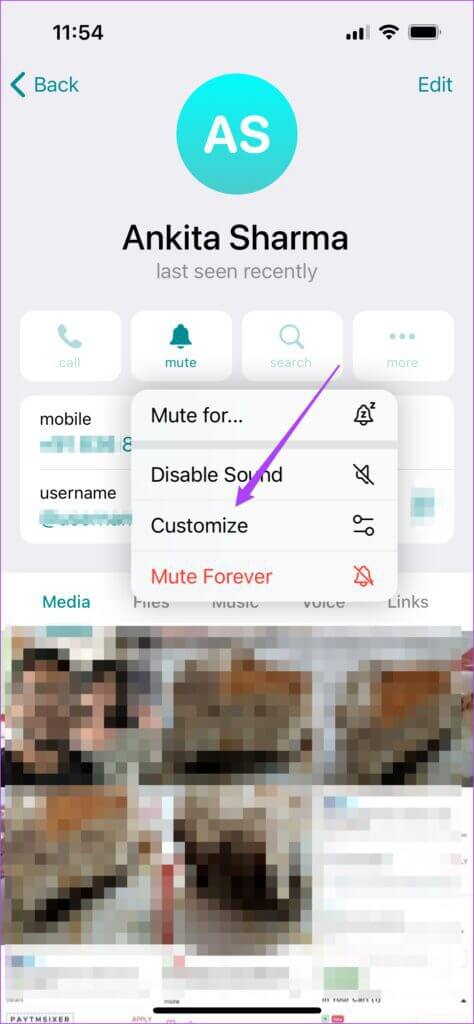
Trin 6: Klik på download af lyd.
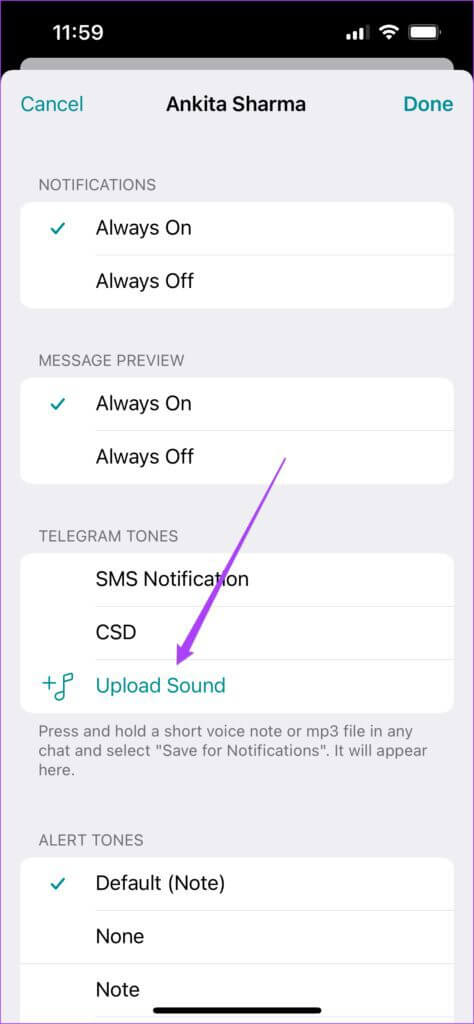
iCloud Drive åbnes på din skærm.
Trin 7: Vælg den mappe, der indeholder Brugerdefineret lyd.
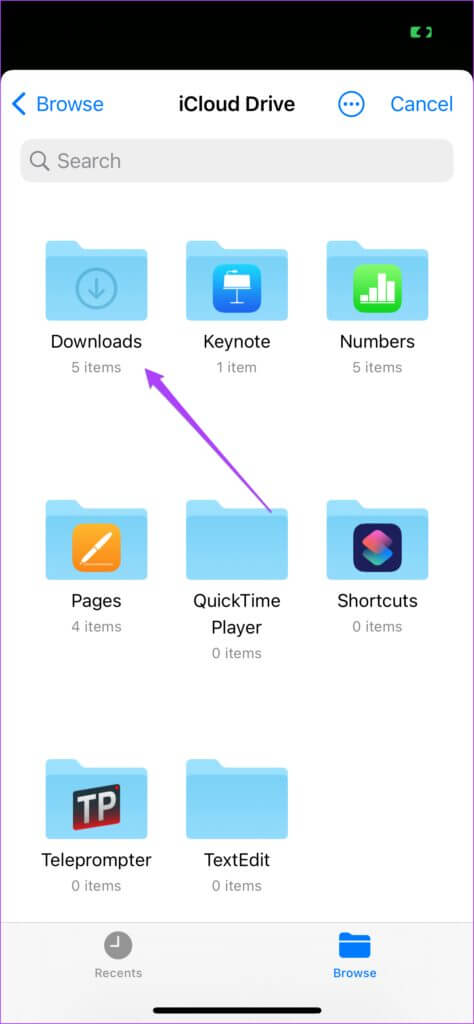
Dine stemmer gemmes som standard i Download mappeDerfor vælger vi denne mappe.
Trin 8: Find lydfil.
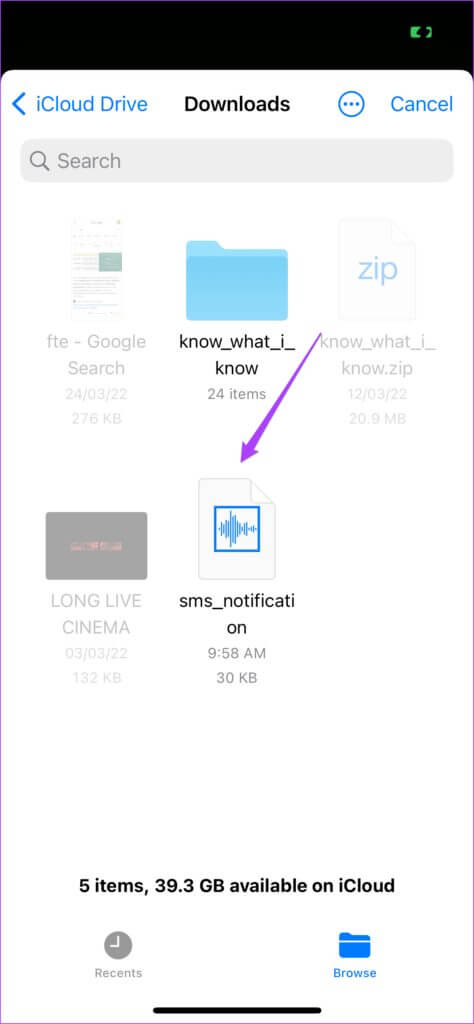
Lydfilen vil blive tilføjet til Telegram-toner.
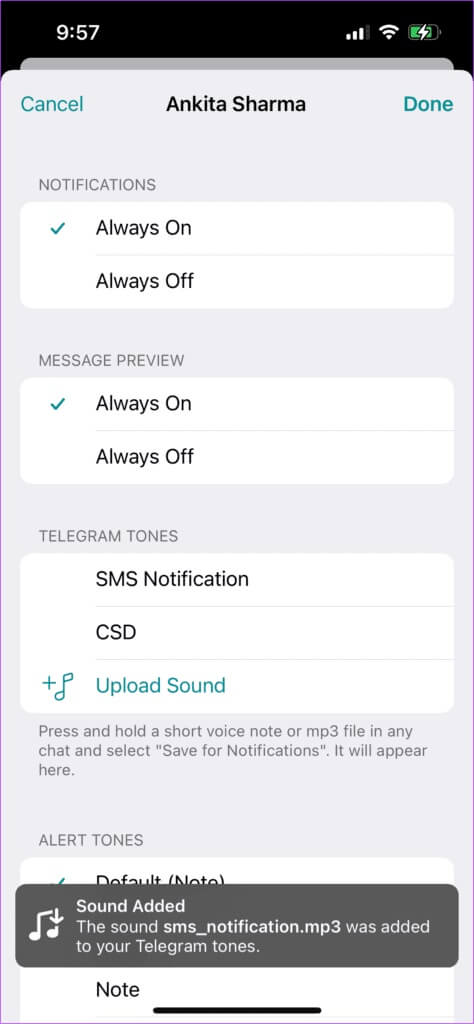
Trin 9: Vælg denne fil igen for at indstille den som notifikationslyd.
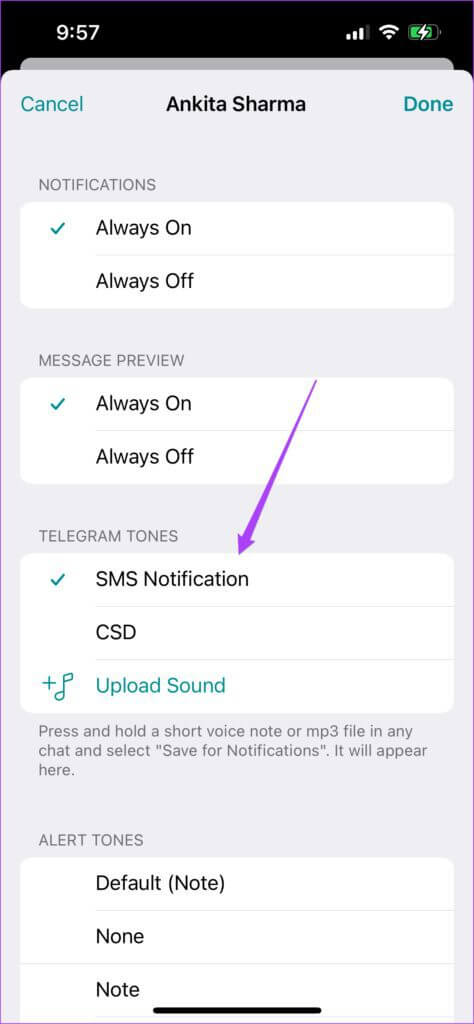
Du har tilføjet en ny notifikationslyd. Derudover kan iPhone-brugere også få adgang til Google Drev, OneDrive eller mappen Downloads for at uploade lydfilen. Følg disse trin.
Trin 1: efter åbning iCloud-mappe På din skærm skal du trykke på gennemse.
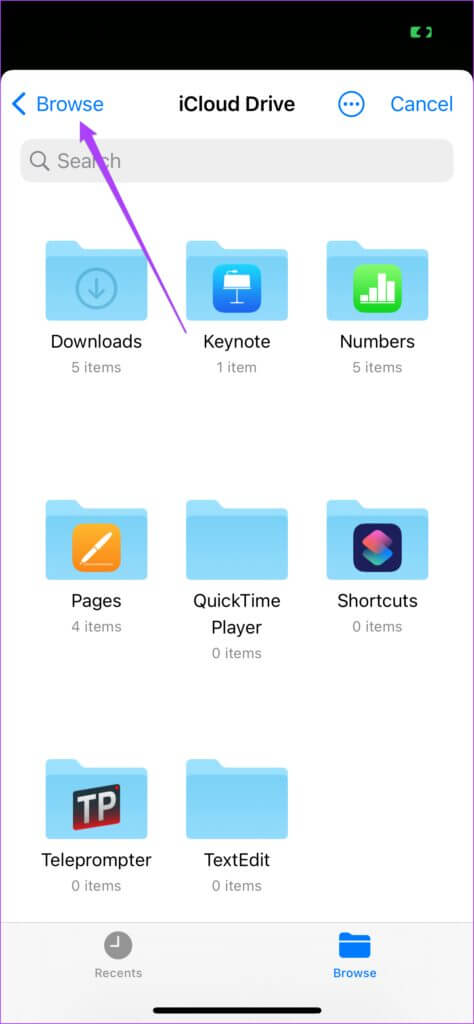
Du kan se filplaceringerne i browserlisten. Du kan klikke på "Downloads" under "Favoritter".
Trin 2: Klik på De tre punkter.
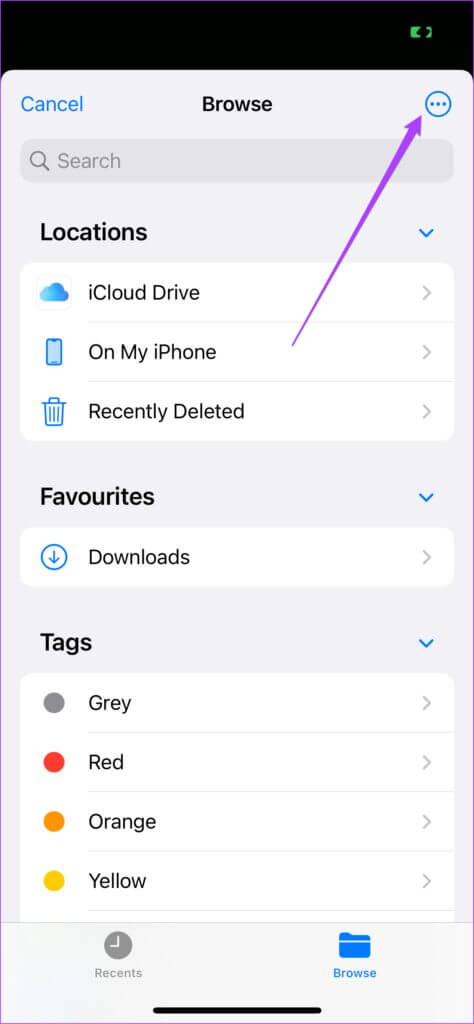
Trin 3: Find Rediger valgmulighed.
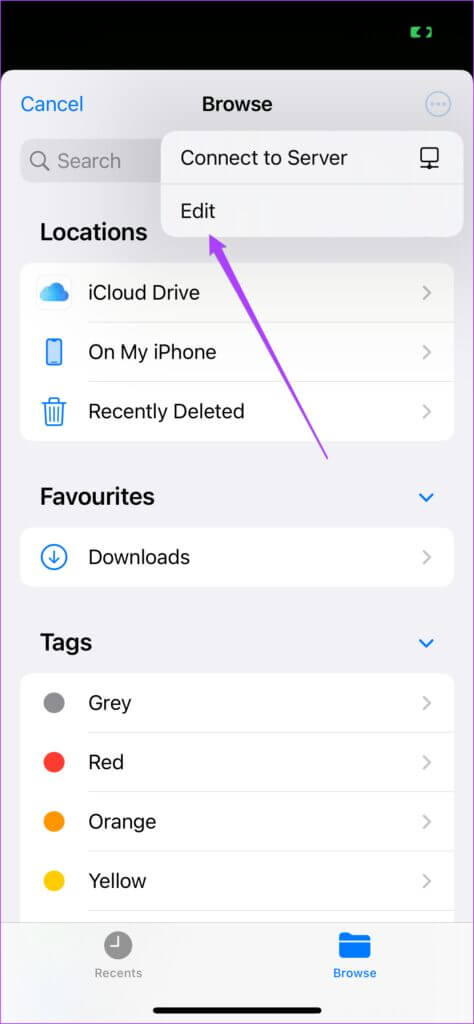
Trin 4: Klik på til/fra-knap at muliggøre Google Drev أو OneDrive.
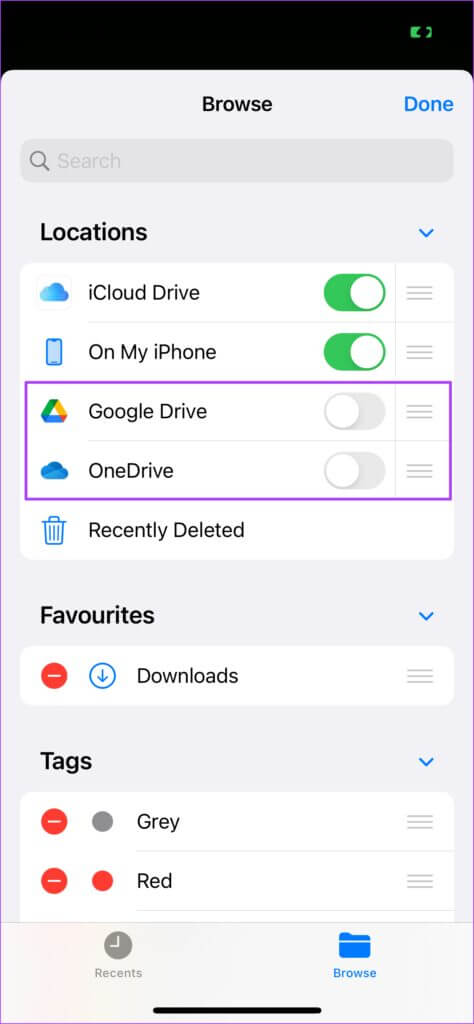
I vores tilfælde aktiverer vi Google Drive.
Trin 5: Klik igen på den valgte mappeplacering.
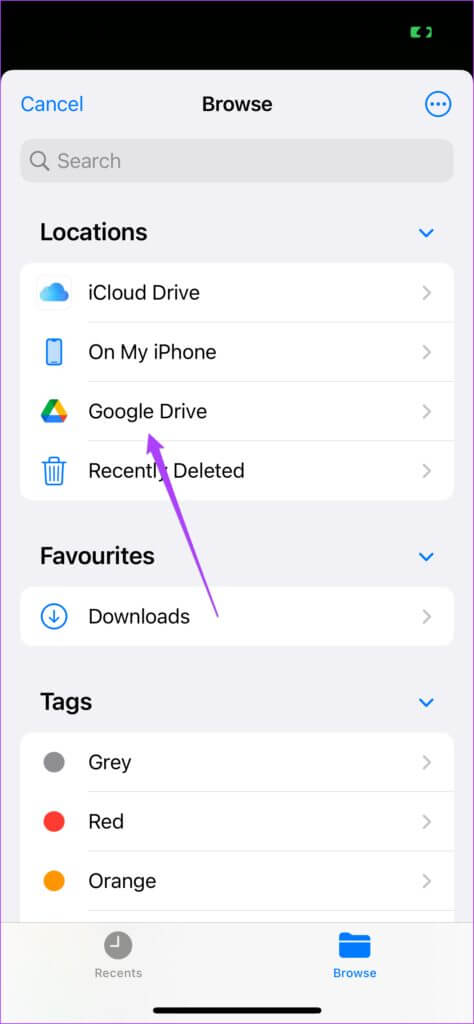
Trin 6: Klik på Åbn Google Drev.
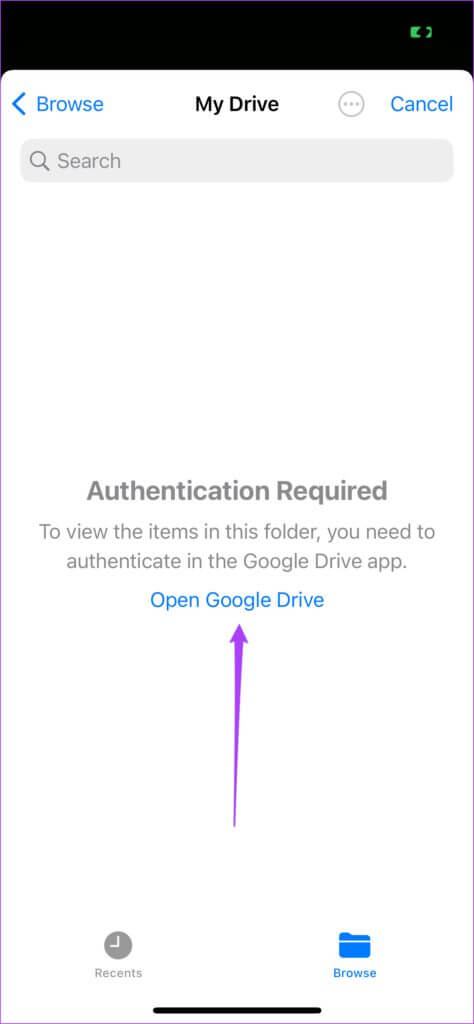
Du kan vælge en eller flere lydfiler efter eget valg og indstille notifikationstonen.
Tilføj en brugerdefineret lyd til notifikationer i Telegram på Android
Selv Android-brugere kan indstille brugerdefinerede notifikationstoner til deres Telegram-kontakter. Du skal dog opdatere Telegram-appen til den nyeste version (mindst v8.6 eller nyere) af LegetøjsbutikHer er trinnene til at tilføje brugerdefinerede lyde.
Trin 1: Åben Telegram-appen.
Trin 2: Find Kontakt og tryk på Kontaktnavn At afsløre flere detaljer.
Trin 3: Klik på Notifikationer.
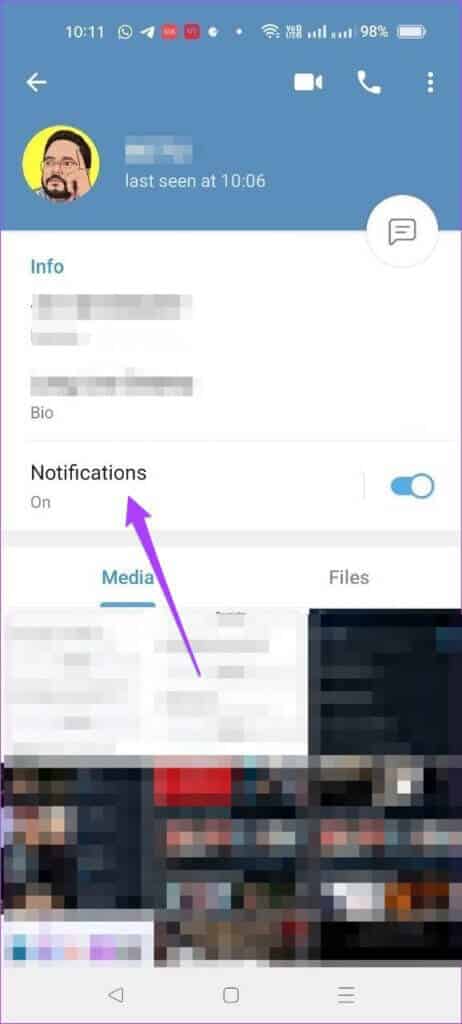
Trin 4: Find Tilpas fra pop op-menuen.
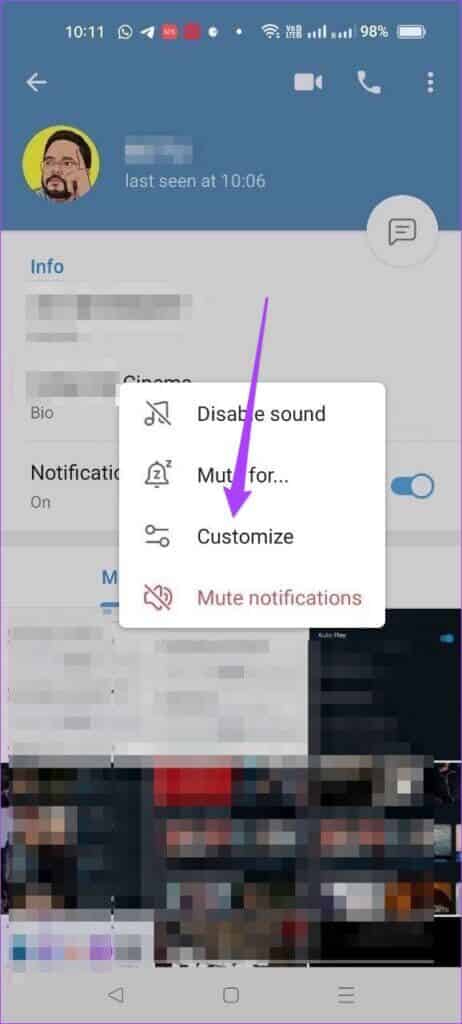
Trin 5: Tryk på til/fra-knappen for at aktivere. Tilpassede notifikationer.
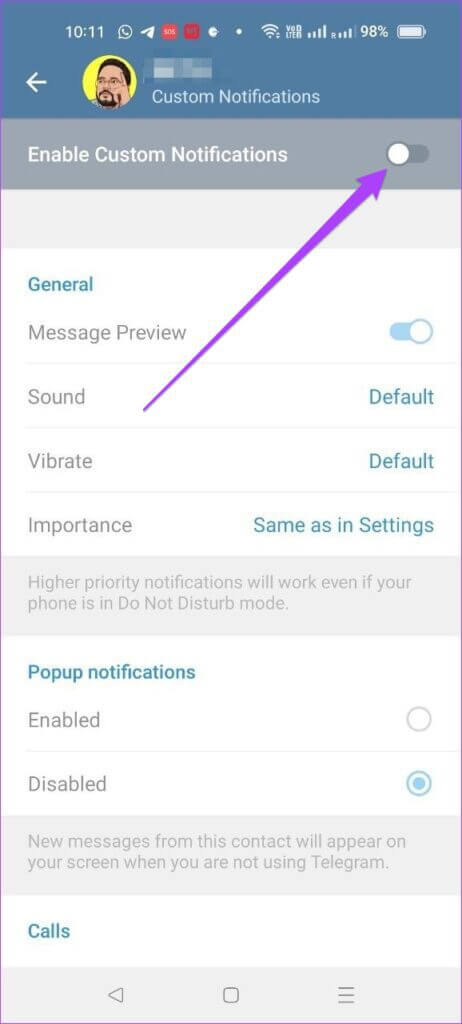
Trin 6: Klik på lyden.
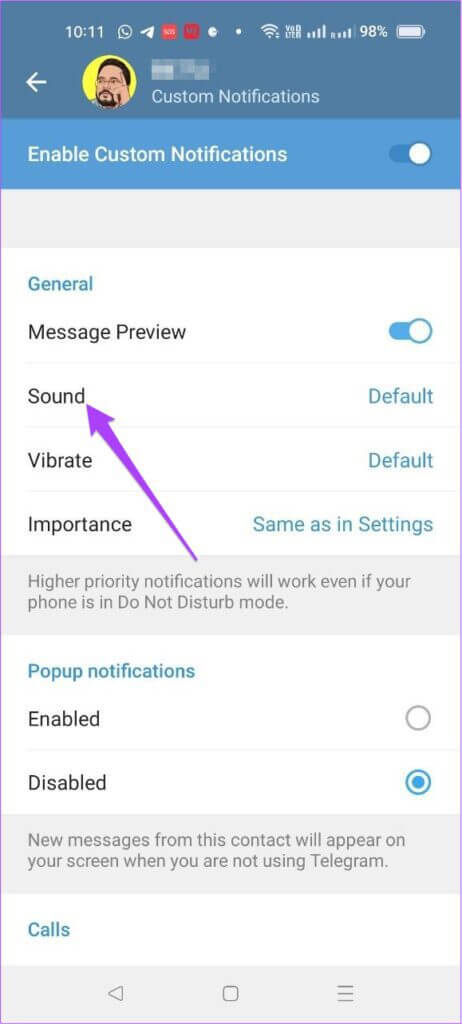
Trin 7: Klik på Download lyde.
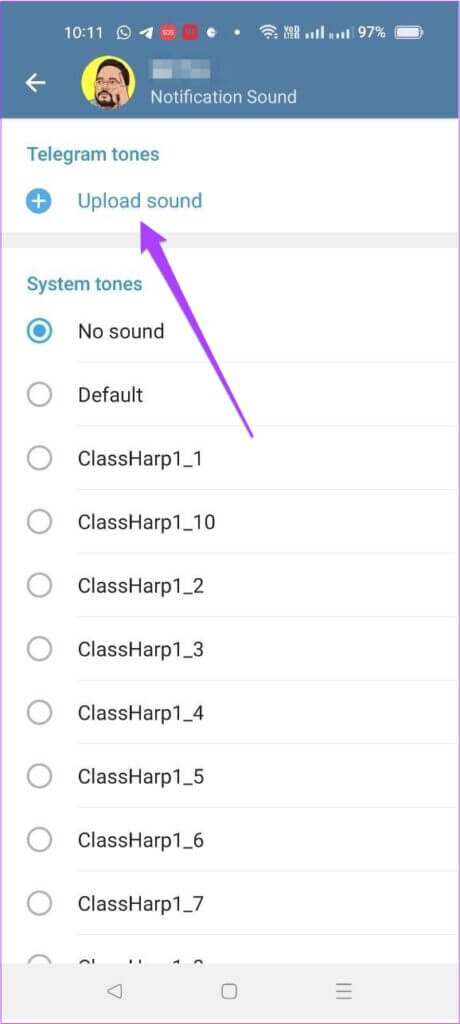
Du kan vælge at tilføje lyde fra din interne hukommelse eller vælge mellem Telegrams tilgængelige ringetoner. Senest brugte filer vil også blive vist.
Trin 8: Find tone som du vælger og trykker på Blå pil til bekræftelse.
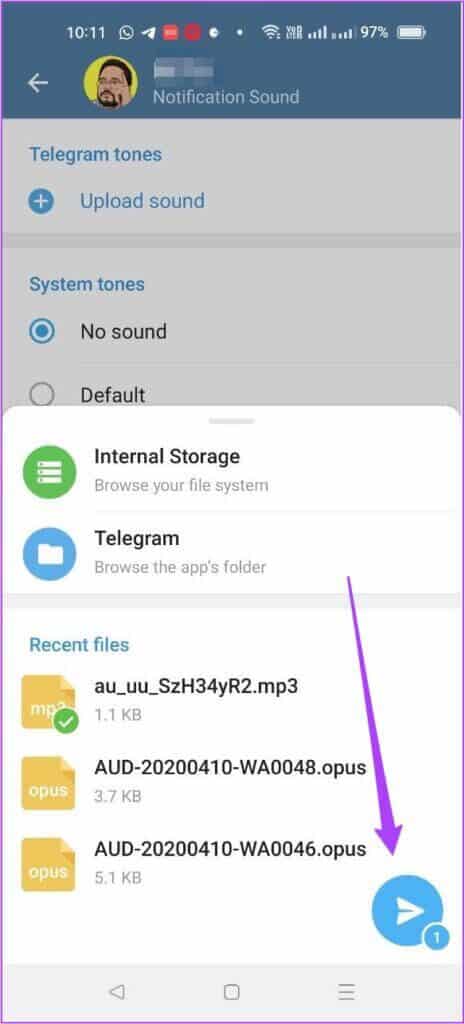
Trin 9: Når du har tilføjet din stemme, skal du trykke på den for at bruge den til notifikationer.
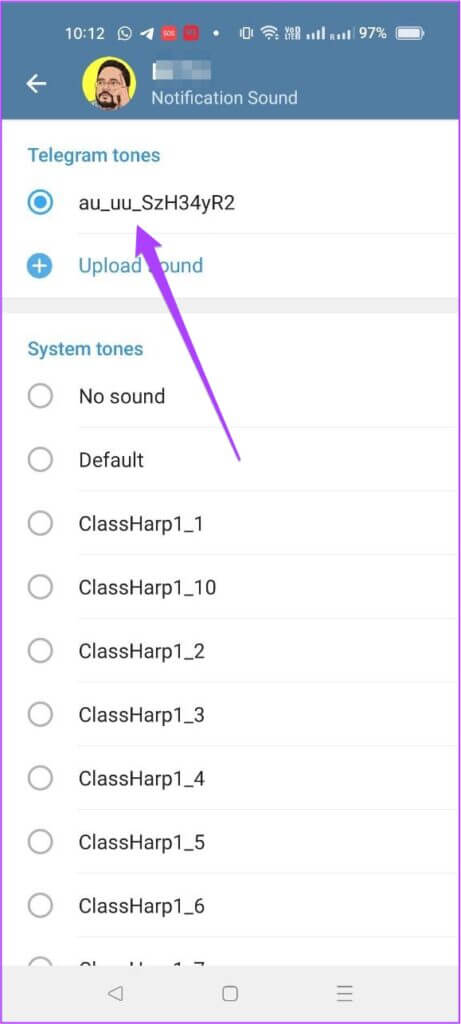
Du kan også vælge at tilpasse vibrationsniveauerne for notifikationer for en bestemt kontakt. Dette er en funktion, der ser ud til at mangle i iOS-appen.
Tilføj en brugerdefineret lyd til notifikationer i Telegram på Windows
Telegrams Windows-apps giver dig også mulighed for at indstille en brugerdefineret notifikationslyd til kontakter. Du kan downloade appen enten fra Officiel Telegram-hjemmeside eller hvem Microsoft Store til Windows.
Sådan uploader du lydfiler ved hjælp af Windows-appen.
Trin 1: Åben Telegram app.
Trin 2: Find Kontakt Klik på hendes navn.
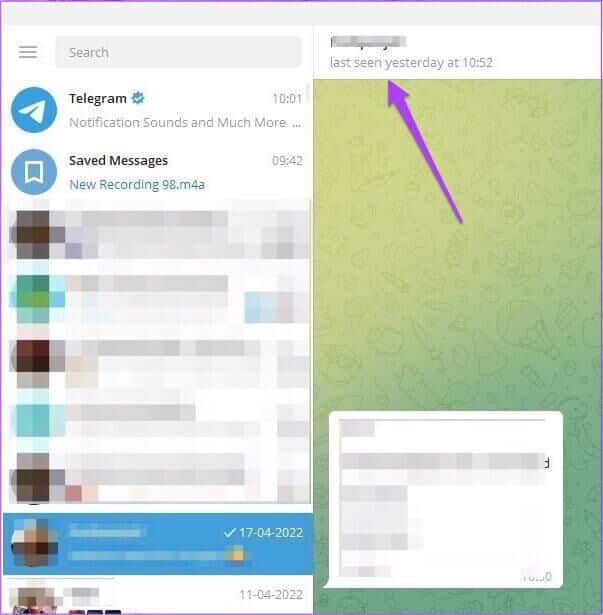
Trin 3: Klik på Notifikationer.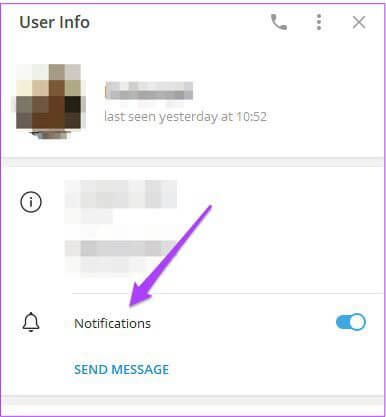
Trin 4: Klik på Stemmeidentifikation.
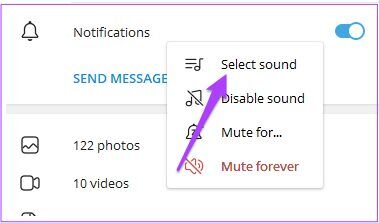
Trin 5: Klik på download af lyd.
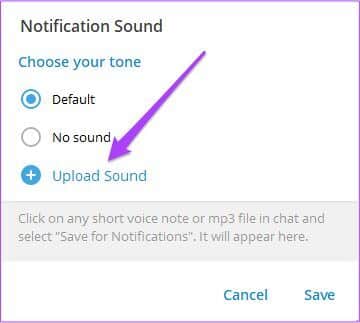
Du vil blive omdirigeret til din downloadmappe.
Trin 6: Find lydfil Hvilket du vælger.
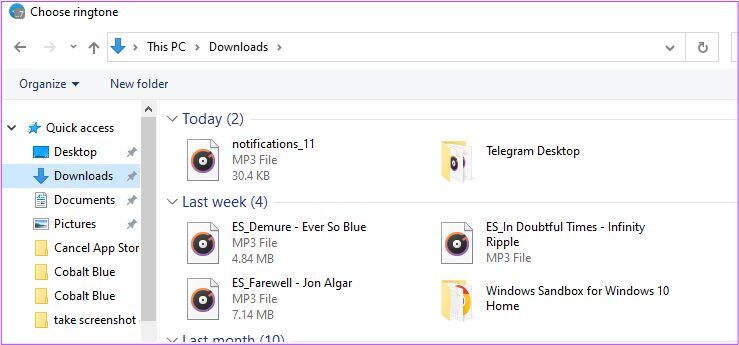
Trin 7: Klik på at åbne.
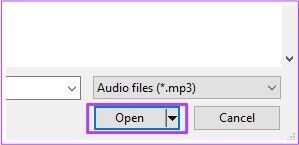
Trin 8: Enkelt gang tilføjelse Fil, vælg den og klik på Gemme.
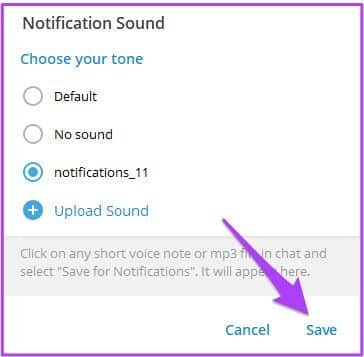
Telegram vil tildele en brugerdefineret notifikationslyd til kontakten. Du kan vælge filen fra enhver mappe på dit system.
Tilføj en brugerdefineret lyd til notifikationer i Telegram på MacOS
Med den seneste opdatering til Telegram (v8.7) kan selv macOS-brugere drage fordel af brugerdefinerede notifikationslyde. Desværre kan de ikke indstilles for individuelle kontakter eller chats. Før du fortsætter, skal du opdatere din Telegram-app til macOS.
Trin 1: Åben Telegram app på din Mac.
Trin 2: Klik på Indstillinger-ikon Al-Shql gear I nederste højre hjørne af appen.
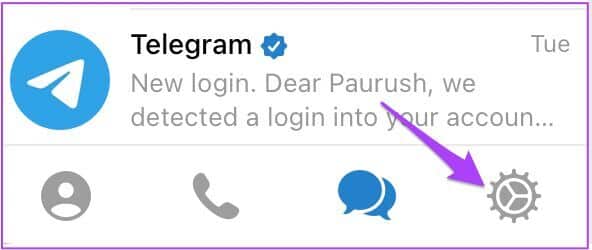
Trin 3: når den er åben Indstillinger menu , Find Notifikationer og lyde.
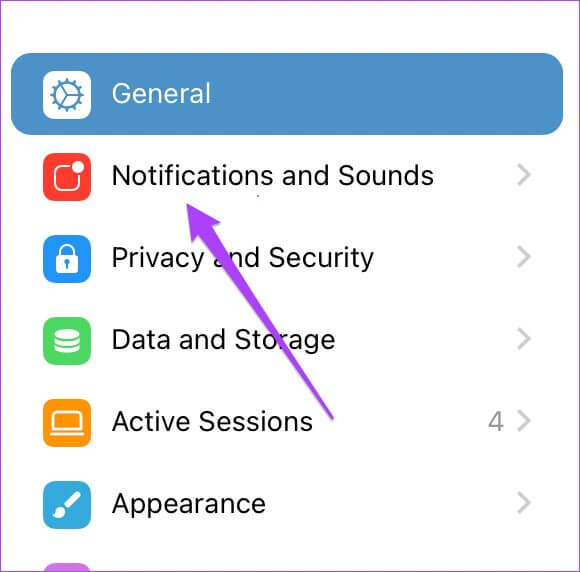
Trin 4: Klik på Meddelelsestone.
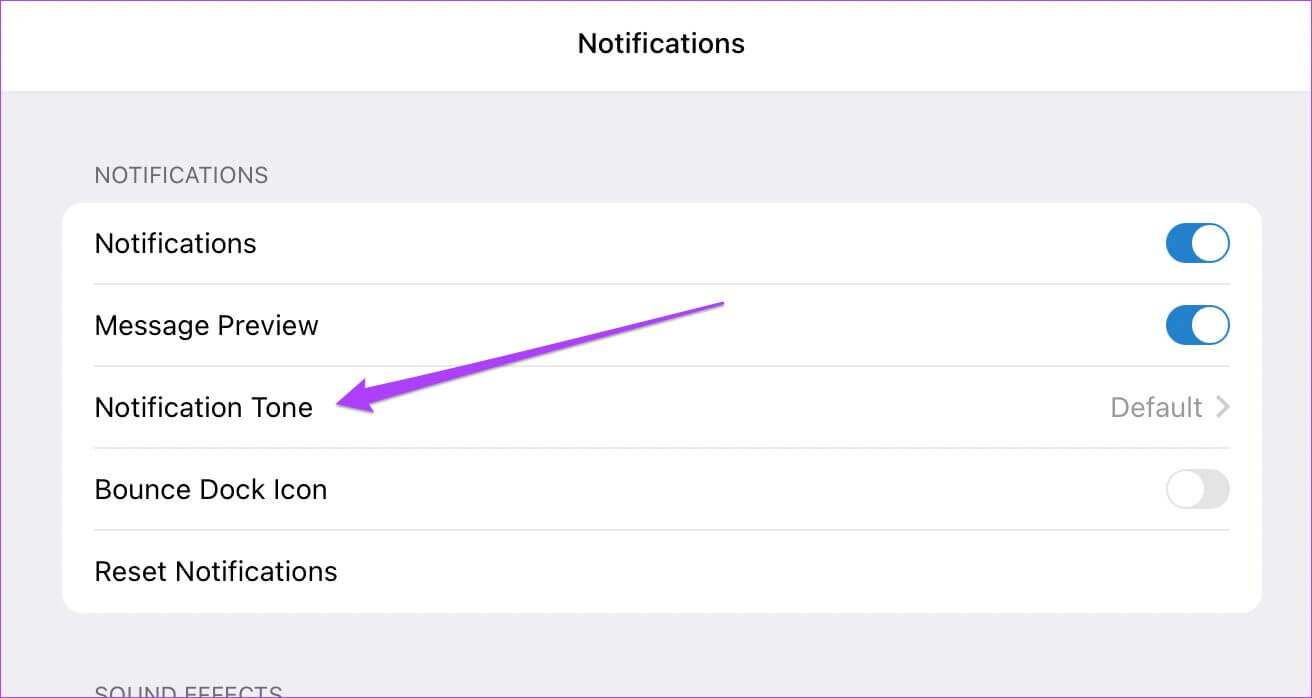
Trin 5: Klik på Download ringetone. Dette åbner Download mappe På Mac som standard.
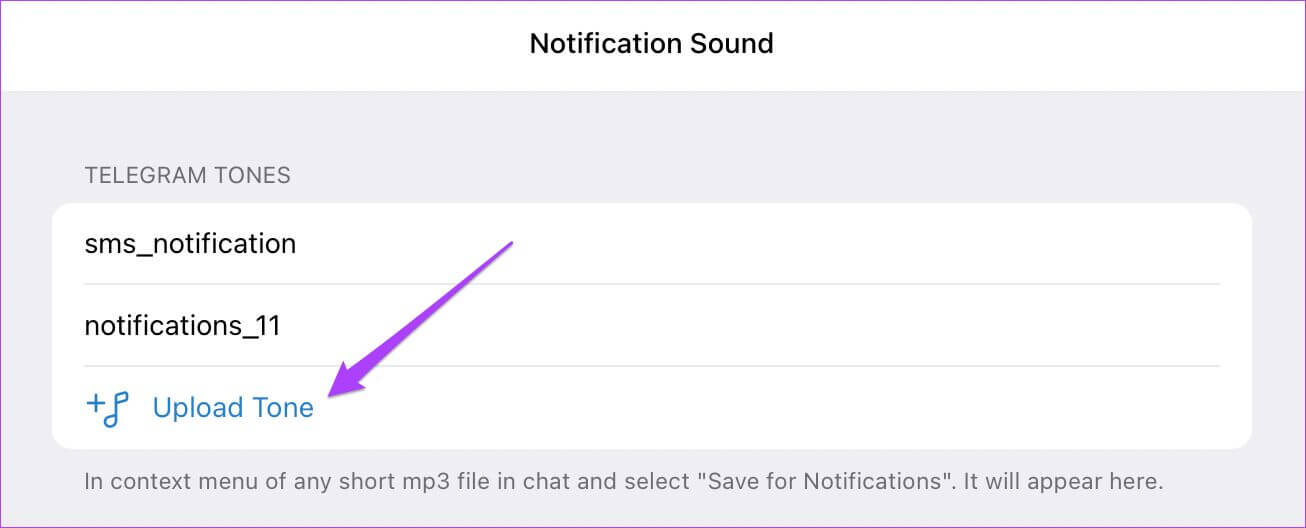
Trin 6: Find lydfil og klik på Åbn-knapStørrelse. lydfil Begrænset til 300 KB.
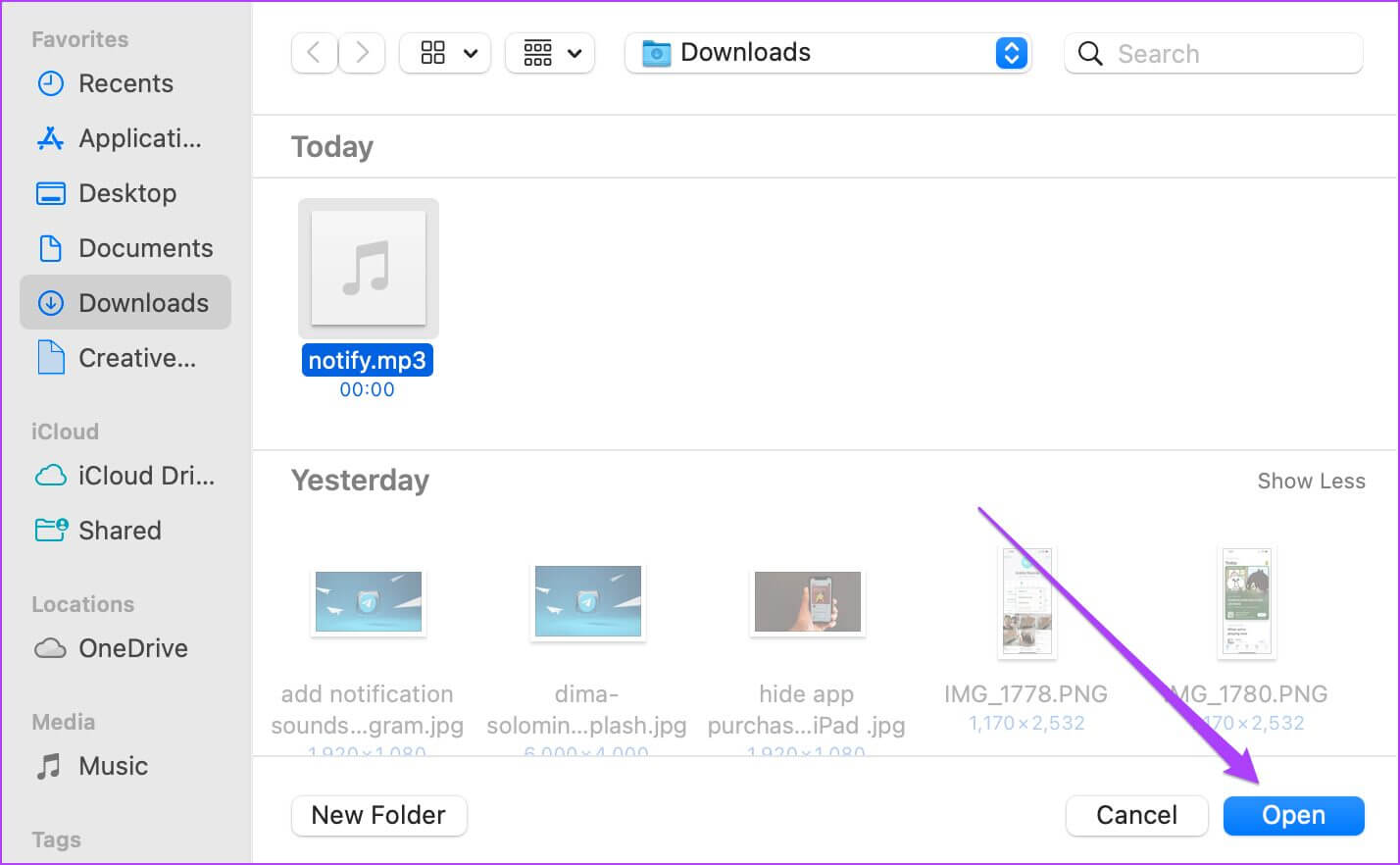
Trin 7: Find lydfil Som blev downloadet som en notifikationslyd.
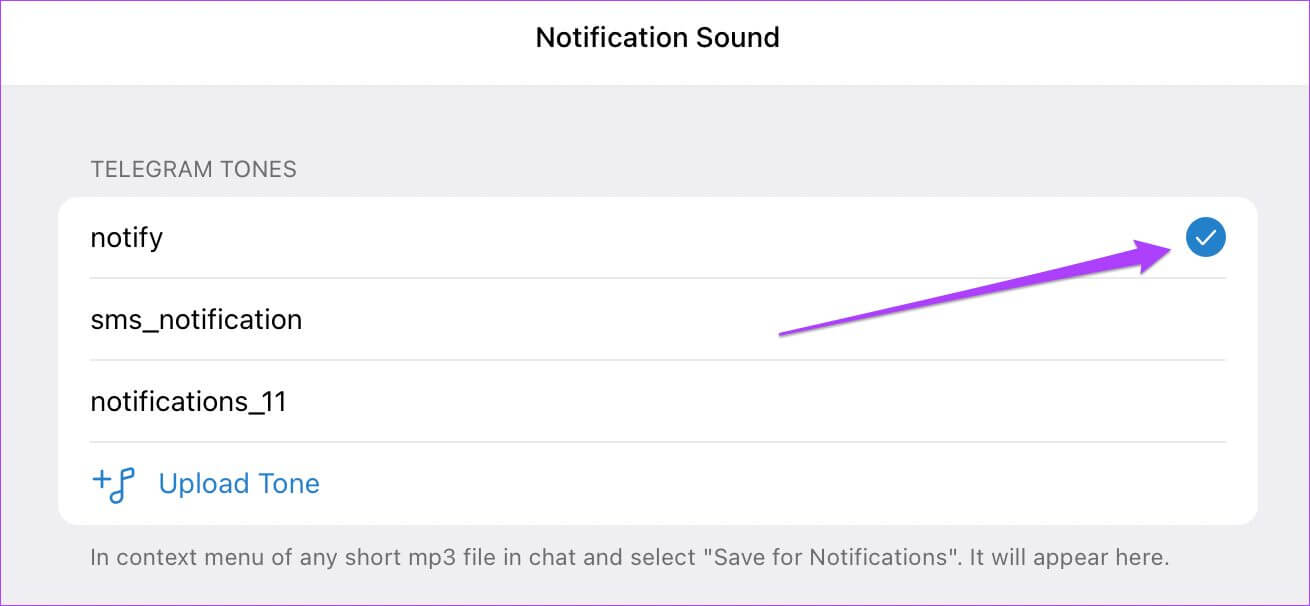
Brug brugerdefinerede notifikationslyde på din telefon.
Sådan kan du tilføje brugerdefinerede notifikationslyde til Telegram. Denne funktion er en god tilføjelse for superbrugere, der bruger Telegram til at holde kontakten med venner og andre ligesindede grupper. En brugerdefineret tone hjælper dig også med at være opmærksom på specifikke, vigtige beskeder, som du ikke vil gå glip af.